bluetooth OPEL INSIGNIA 2014.5 Brukerhåndbok for infotainmentsystem
[x] Cancel search | Manufacturer: OPEL, Model Year: 2014.5, Model line: INSIGNIA, Model: OPEL INSIGNIA 2014.5Pages: 139, PDF Size: 2.6 MB
Page 87 of 139
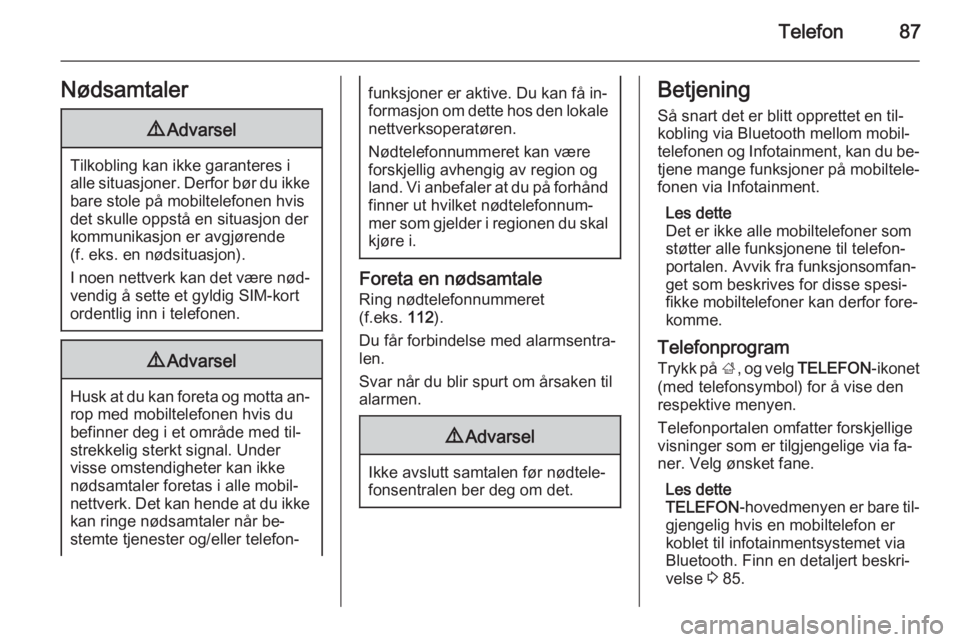
Telefon87Nødsamtaler9Advarsel
Tilkobling kan ikke garanteres i
alle situasjoner. Derfor bør du ikke bare stole på mobiltelefonen hvis
det skulle oppstå en situasjon der
kommunikasjon er avgjørende
(f. eks. en nødsituasjon).
I noen nettverk kan det være nød‐
vendig å sette et gyldig SIM-kort
ordentlig inn i telefonen.
9 Advarsel
Husk at du kan foreta og motta an‐
rop med mobiltelefonen hvis du
befinner deg i et område med til‐
strekkelig sterkt signal. Under
visse omstendigheter kan ikke
nødsamtaler foretas i alle mobil‐
nettverk. Det kan hende at du ikke kan ringe nødsamtaler når be‐
stemte tjenester og/eller telefon‐
funksjoner er aktive. Du kan få in‐
formasjon om dette hos den lokale
nettverksoperatøren.
Nødtelefonnummeret kan være
forskjellig avhengig av region og
land. Vi anbefaler at du på forhånd finner ut hvilket nødtelefonnum‐
mer som gjelder i regionen du skal
kjøre i.
Foreta en nødsamtale
Ring nødtelefonnummeret
(f.eks. 112).
Du får forbindelse med alarmsentra‐
len.
Svar når du blir spurt om årsaken til
alarmen.
9 Advarsel
Ikke avslutt samtalen før nødtele‐
fonsentralen ber deg om det.
Betjening
Så snart det er blitt opprettet en til‐
kobling via Bluetooth mellom mobil‐
telefonen og Infotainment, kan du be‐
tjene mange funksjoner på mobiltele‐ fonen via Infotainment.
Les dette
Det er ikke alle mobiltelefoner som støtter alle funksjonene til telefon‐ portalen. Avvik fra funksjonsomfan‐
get som beskrives for disse spesi‐
fikke mobiltelefoner kan derfor fore‐
komme.
Telefonprogram Trykk på ;, og velg TELEFON -ikonet
(med telefonsymbol) for å vise den
respektive menyen.
Telefonportalen omfatter forskjellige
visninger som er tilgjengelige via fa‐ ner. Velg ønsket fane.
Les dette
TELEFON -hovedmenyen er bare til‐
gjengelig hvis en mobiltelefon er
koblet til infotainmentsystemet via
Bluetooth. Finn en detaljert beskri‐
velse 3 85.
Page 89 of 139
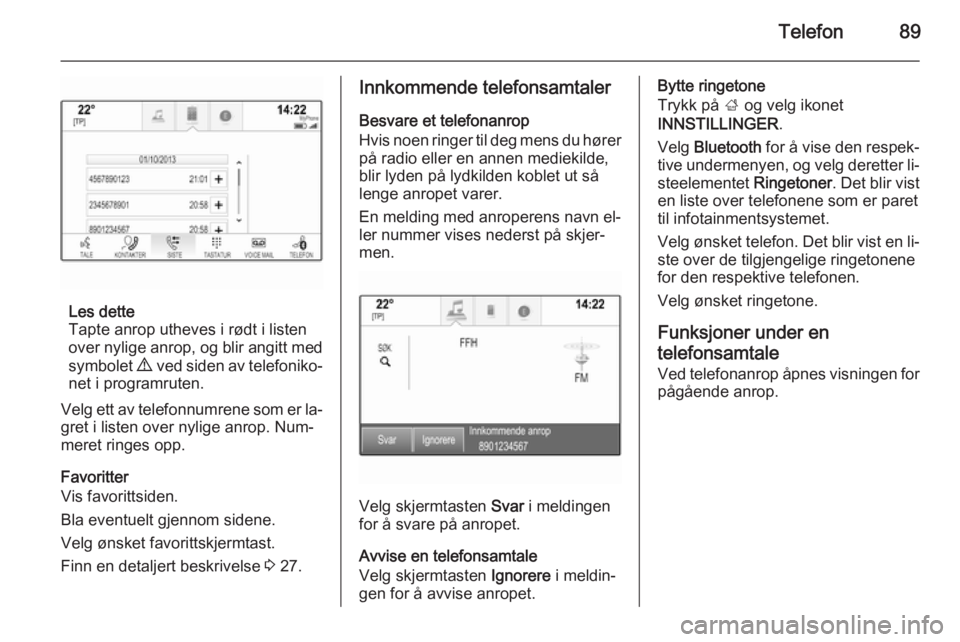
Telefon89
Les dette
Tapte anrop utheves i rødt i listen
over nylige anrop, og blir angitt med
symbolet 9 ved siden av telefoniko‐
net i programruten.
Velg ett av telefonnumrene som er la‐
gret i listen over nylige anrop. Num‐
meret ringes opp.
Favoritter
Vis favorittsiden.
Bla eventuelt gjennom sidene.
Velg ønsket favorittskjermtast.
Finn en detaljert beskrivelse 3 27.
Innkommende telefonsamtaler
Besvare et telefonanrop
Hvis noen ringer til deg mens du hører på radio eller en annen mediekilde,
blir lyden på lydkilden koblet ut så
lenge anropet varer.
En melding med anroperens navn el‐
ler nummer vises nederst på skjer‐
men.
Velg skjermtasten Svar i meldingen
for å svare på anropet.
Avvise en telefonsamtale
Velg skjermtasten Ignorere i meldin‐
gen for å avvise anropet.
Bytte ringetone
Trykk på ; og velg ikonet
INNSTILLINGER .
Velg Bluetooth for å vise den respek‐
tive undermenyen, og velg deretter li‐ steelementet Ringetoner. Det blir vist
en liste over telefonene som er paret
til infotainmentsystemet.
Velg ønsket telefon. Det blir vist en li‐ ste over de tilgjengelige ringetonene
for den respektive telefonen.
Velg ønsket ringetone.
Funksjoner under entelefonsamtale
Ved telefonanrop åpnes visningen for
pågående anrop.
Page 93 of 139
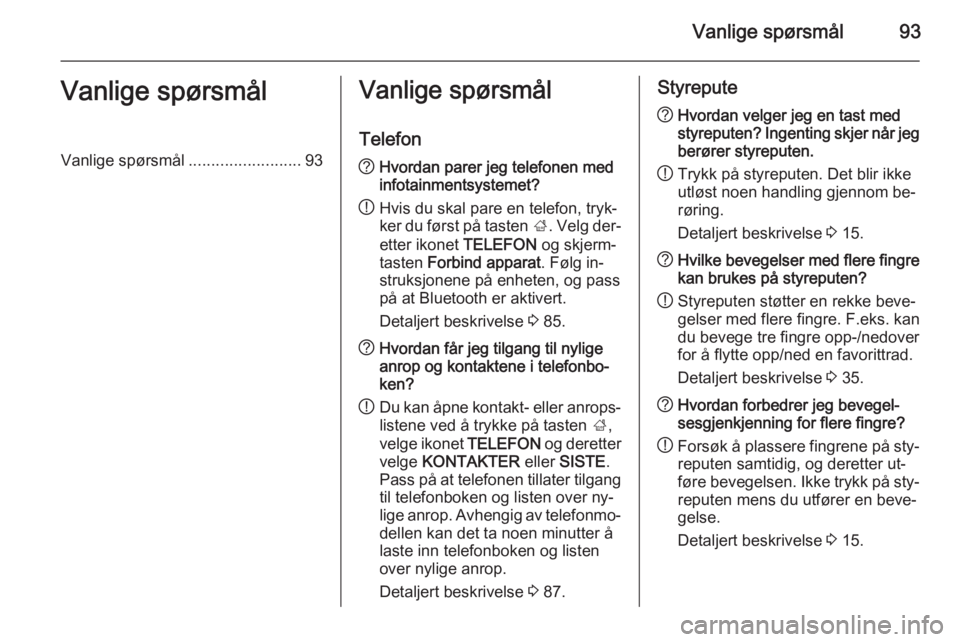
Vanlige spørsmål93Vanlige spørsmålVanlige spørsmål.........................93Vanlige spørsmål
Telefon? Hvordan parer jeg telefonen med
infotainmentsystemet?
! Hvis du skal pare en telefon, tryk‐
ker du først på tasten ;. Velg der‐
etter ikonet TELEFON og skjerm‐
tasten Forbind apparat . Følg in‐
struksjonene på enheten, og pass
på at Bluetooth er aktivert.
Detaljert beskrivelse 3 85.? Hvordan får jeg tilgang til nylige
anrop og kontaktene i telefonbo‐
ken?
! Du kan åpne kontakt- eller anrops‐
listene ved å trykke på tasten ;,
velge ikonet TELEFON og deretter
velge KONTAKTER eller SISTE .
Pass på at telefonen tillater tilgang
til telefonboken og listen over ny‐
lige anrop. Avhengig av telefonmo‐
dellen kan det ta noen minutter å
laste inn telefonboken og listen
over nylige anrop.
Detaljert beskrivelse 3 87.Styrepute? Hvordan velger jeg en tast med
styreputen? Ingenting skjer når jeg berører styreputen.
! Trykk på styreputen. Det blir ikke
utløst noen handling gjennom be‐
røring.
Detaljert beskrivelse 3 15.? Hvilke bevegelser med flere fingre
kan brukes på styreputen?
! Styreputen støtter en rekke beve‐
gelser med flere fingre. F.eks. kan du bevege tre fingre opp-/nedover
for å flytte opp/ned en favorittrad.
Detaljert beskrivelse 3 35.? Hvordan forbedrer jeg bevegel‐
sesgjenkjenning for flere fingre?
! Forsøk å plassere fingrene på sty‐
reputen samtidig, og deretter ut‐
føre bevegelsen. Ikke trykk på sty‐ reputen mens du utfører en beve‐
gelse.
Detaljert beskrivelse 3 15.
Page 95 of 139
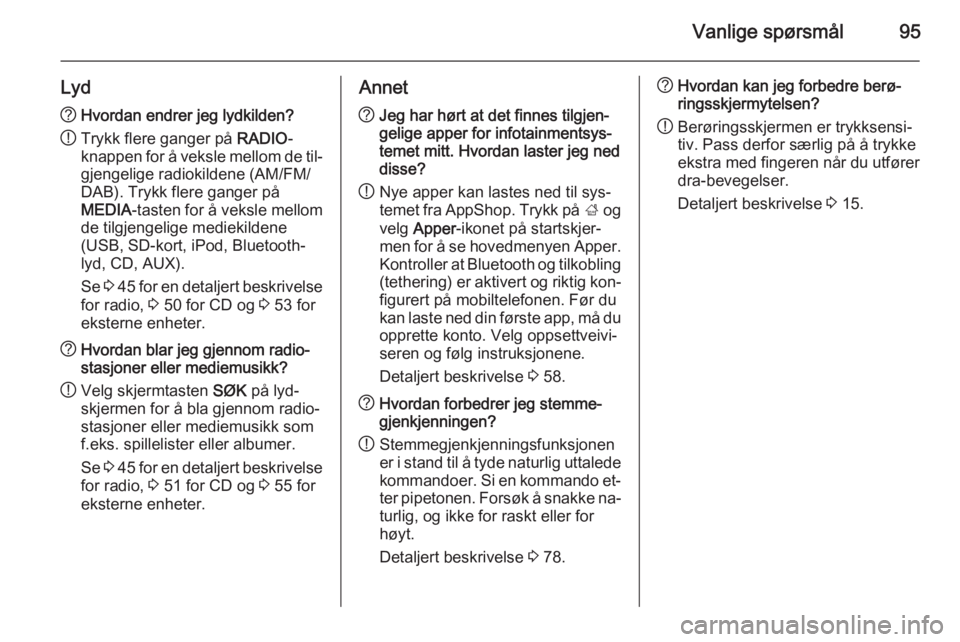
Vanlige spørsmål95
Lyd?Hvordan endrer jeg lydkilden?
! Trykk flere ganger på
RADIO-
knappen for å veksle mellom de til‐ gjengelige radiokildene (AM/FM/
DAB). Trykk flere ganger på
MEDIA -tasten for å veksle mellom
de tilgjengelige mediekildene
(USB, SD-kort, iPod, Bluetooth-
lyd, CD, AUX).
Se 3 45 for en detaljert beskrivelse
for radio, 3 50 for CD og 3 53 for
eksterne enheter.? Hvordan blar jeg gjennom radio‐
stasjoner eller mediemusikk?
! Velg skjermtasten
SØK på lyd‐
skjermen for å bla gjennom radio‐ stasjoner eller mediemusikk som
f.eks. spillelister eller albumer.
Se 3 45 for en detaljert beskrivelse
for radio, 3 51 for CD og 3 55 for
eksterne enheter.Annet? Jeg har hørt at det finnes tilgjen‐
gelige apper for infotainmentsys‐
temet mitt. Hvordan laster jeg ned
disse?
! Nye apper kan lastes ned til sys‐
temet fra AppShop. Trykk på ; og
velg Apper -ikonet på startskjer‐
men for å se hovedmenyen Apper. Kontroller at Bluetooth og tilkobling
(tethering) er aktivert og riktig kon‐ figurert på mobiltelefonen. Før du
kan laste ned din første app, må du
opprette konto. Velg oppsettveivi‐
seren og følg instruksjonene.
Detaljert beskrivelse 3 58.? Hvordan forbedrer jeg stemme‐
gjenkjenningen?
! Stemmegjenkjenningsfunksjonen
er i stand til å tyde naturlig uttalede
kommandoer. Si en kommando et‐
ter pipetonen. Forsøk å snakke na‐ turlig, og ikke for raskt eller for
høyt.
Detaljert beskrivelse 3 78.? Hvordan kan jeg forbedre berø‐
ringsskjermytelsen?
! Berøringsskjermen er trykksensi‐
tiv. Pass derfor særlig på å trykke
ekstra med fingeren når du utfører dra-bevegelser.
Detaljert beskrivelse 3 15.
Page 96 of 139
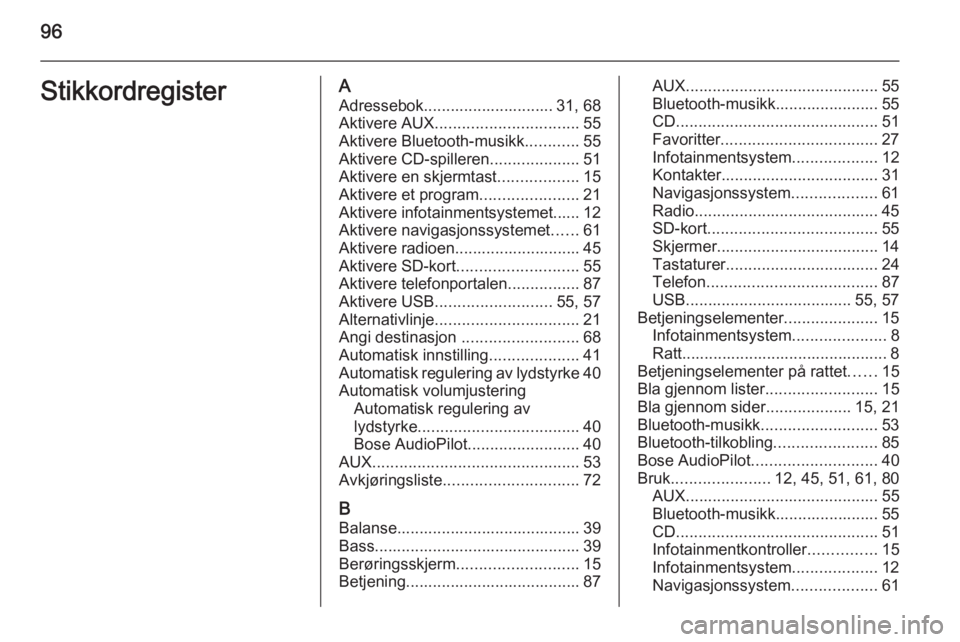
96StikkordregisterAAdressebok............................. 31, 68
Aktivere AUX ................................ 55
Aktivere Bluetooth-musikk ............55
Aktivere CD-spilleren ....................51
Aktivere en skjermtast ..................15
Aktivere et program ......................21
Aktivere infotainmentsystemet...... 12
Aktivere navigasjonssystemet ......61
Aktivere radioen............................ 45
Aktivere SD-kort ........................... 55
Aktivere telefonportalen ................87
Aktivere USB .......................... 55, 57
Alternativlinje ................................ 21
Angi destinasjon ..........................68
Automatisk innstilling ....................41
Automatisk regulering av lydstyrke 40
Automatisk volumjustering Automatisk regulering av
lydstyrke .................................... 40
Bose AudioPilot ......................... 40
AUX .............................................. 53
Avkjøringsliste .............................. 72
B
Balanse......................................... 39
Bass.............................................. 39 Berøringsskjerm ........................... 15
Betjening....................................... 87AUX ........................................... 55
Bluetooth-musikk....................... 55
CD ............................................. 51
Favoritter ................................... 27
Infotainmentsystem ...................12
Kontakter ................................... 31
Navigasjonssystem ...................61
Radio ......................................... 45
SD-kort ...................................... 55
Skjermer .................................... 14
Tastaturer .................................. 24
Telefon ...................................... 87
USB ..................................... 55, 57
Betjeningselementer .....................15
Infotainmentsystem .....................8
Ratt.............................................. 8
Betjeningselementer på rattet ......15
Bla gjennom lister .........................15
Bla gjennom sider ...................15, 21
Bluetooth-musikk ..........................53
Bluetooth-tilkobling .......................85
Bose AudioPilot ............................ 40
Bruk ...................... 12, 45, 51, 61, 80
AUX ........................................... 55
Bluetooth-musikk....................... 55
CD ............................................. 51
Infotainmentkontroller ...............15
Infotainmentsystem ...................12
Navigasjonssystem ...................61
Page 97 of 139
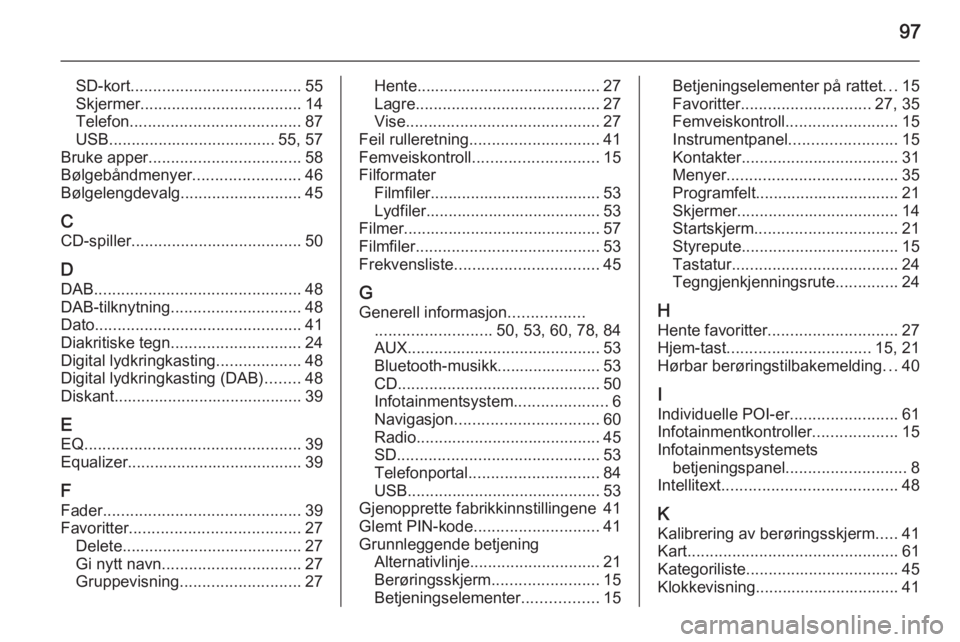
97
SD-kort...................................... 55
Skjermer .................................... 14
Telefon ...................................... 87
USB ..................................... 55, 57
Bruke apper .................................. 58
Bølgebåndmenyer ........................46
Bølgelengdevalg ........................... 45
C CD-spiller ...................................... 50
D DAB .............................................. 48
DAB-tilknytning ............................. 48
Dato .............................................. 41
Diakritiske tegn ............................. 24
Digital lydkringkasting ...................48
Digital lydkringkasting (DAB) ........48
Diskant.......................................... 39
E EQ ................................................ 39
Equalizer....................................... 39
F
Fader ............................................ 39
Favoritter ...................................... 27
Delete ........................................ 27
Gi nytt navn ............................... 27
Gruppevisning ........................... 27Hente......................................... 27
Lagre ......................................... 27
Vise ........................................... 27
Feil rulleretning ............................. 41
Femveiskontroll ............................ 15
Filformater Filmfiler...................................... 53
Lydfiler....................................... 53
Filmer............................................ 57
Filmfiler ......................................... 53
Frekvensliste ................................ 45
G Generell informasjon .................
.......................... 50, 53, 60, 78, 84
AUX ........................................... 53
Bluetooth-musikk....................... 53
CD ............................................. 50
Infotainmentsystem .....................6
Navigasjon ................................ 60
Radio ......................................... 45
SD ............................................. 53
Telefonportal ............................. 84
USB ........................................... 53
Gjenopprette fabrikkinnstillingene 41
Glemt PIN-kode ............................ 41
Grunnleggende betjening Alternativlinje ............................. 21
Berøringsskjerm ........................15
Betjeningselementer .................15Betjeningselementer på rattet ...15
Favoritter ............................. 27, 35
Femveiskontroll ......................... 15
Instrumentpanel ........................15
Kontakter ................................... 31
Menyer ...................................... 35
Programfelt................................ 21
Skjermer .................................... 14
Startskjerm ................................ 21
Styrepute ................................... 15
Tastatur ..................................... 24
Tegngjenkjenningsrute ..............24
H Hente favoritter ............................. 27
Hjem-tast ................................ 15, 21
Hørbar berøringstilbakemelding ...40
I
Individuelle POI-er ........................61
Infotainmentkontroller ...................15
Infotainmentsystemets betjeningspanel ........................... 8
Intellitext ....................................... 48
K Kalibrering av berøringsskjerm .....41
Kart ............................................... 61
Kategoriliste .................................. 45
Klokkevisning................................ 41
Page 99 of 139
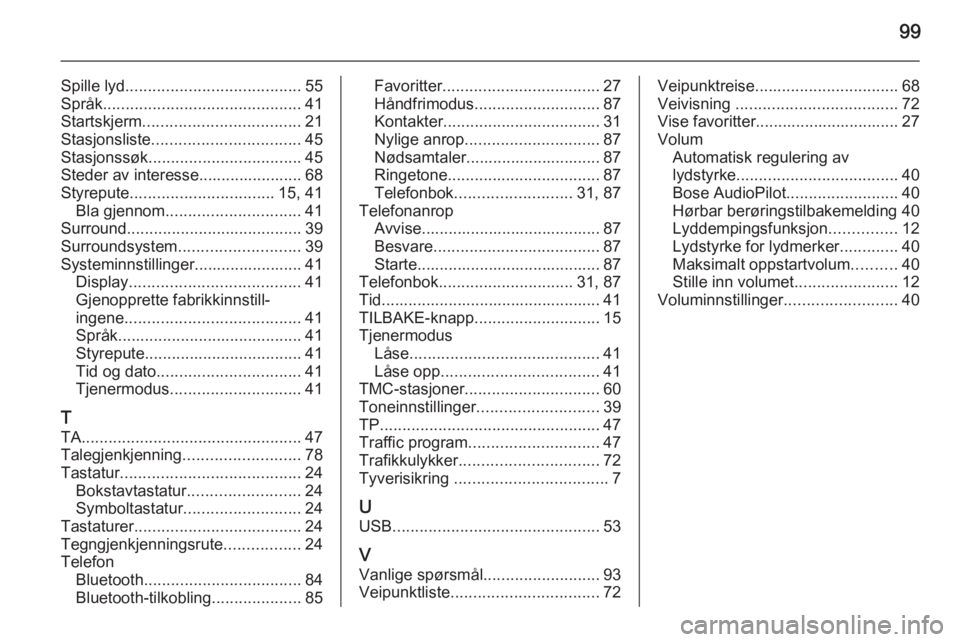
99
Spille lyd....................................... 55
Språk ............................................ 41
Startskjerm ................................... 21
Stasjonsliste ................................. 45
Stasjonssøk .................................. 45
Steder av interesse....................... 68
Styrepute ................................ 15, 41
Bla gjennom .............................. 41
Surround ....................................... 39
Surroundsystem ........................... 39
Systeminnstillinger........................ 41 Display ...................................... 41
Gjenopprette fabrikkinnstill‐ ingene ....................................... 41
Språk ......................................... 41
Styrepute ................................... 41
Tid og dato ................................ 41
Tjenermodus ............................. 41
T
TA ................................................. 47
Talegjenkjenning .......................... 78
Tastatur ........................................ 24
Bokstavtastatur ......................... 24
Symboltastatur .......................... 24
Tastaturer ..................................... 24
Tegngjenkjenningsrute .................24
Telefon Bluetooth ................................... 84
Bluetooth-tilkobling ....................85Favoritter................................... 27
Håndfrimodus ............................ 87
Kontakter ................................... 31
Nylige anrop .............................. 87
Nødsamtaler.............................. 87
Ringetone .................................. 87
Telefonbok .......................... 31, 87
Telefonanrop Avvise........................................ 87
Besvare ..................................... 87
Starte......................................... 87
Telefonbok .............................. 31, 87
Tid................................................. 41
TILBAKE-knapp ............................ 15
Tjenermodus Låse .......................................... 41
Låse opp ................................... 41
TMC-stasjoner .............................. 60
Toneinnstillinger ........................... 39
TP ................................................. 47
Traffic program ............................. 47
Trafikkulykker ............................... 72
Tyverisikring .................................. 7
U USB .............................................. 53
V Vanlige spørsmål ..........................93
Veipunktliste ................................. 72Veipunktreise................................ 68
Veivisning .................................... 72
Vise favoritter................................ 27
Volum Automatisk regulering av
lydstyrke .................................... 40
Bose AudioPilot ......................... 40
Hørbar berøringstilbakemelding 40 Lyddempingsfunksjon ...............12
Lydstyrke for lydmerker .............40
Maksimalt oppstartvolum ..........40
Stille inn volumet .......................12
Voluminnstillinger .........................40
Page 102 of 139
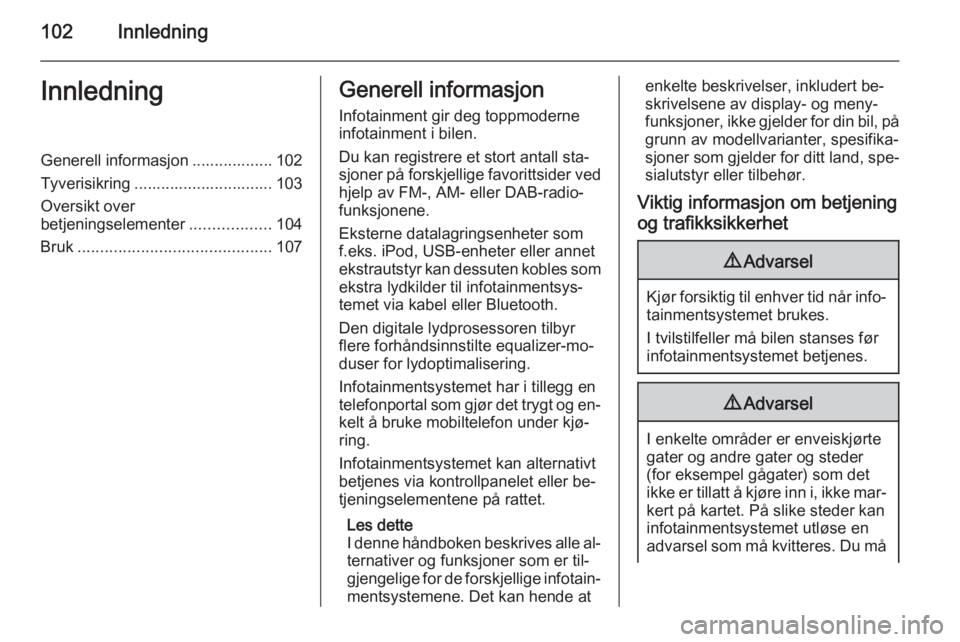
102InnledningInnledningGenerell informasjon .................. 102
Tyverisikring ............................... 103
Oversikt over
betjeningselementer ..................104
Bruk ........................................... 107Generell informasjon
Infotainment gir deg toppmoderne
infotainment i bilen.
Du kan registrere et stort antall sta‐
sjoner på forskjellige favorittsider ved hjelp av FM-, AM- eller DAB-radio‐funksjonene.
Eksterne datalagringsenheter som f.eks. iPod, USB-enheter eller annet
ekstrautstyr kan dessuten kobles som
ekstra lydkilder til infotainmentsys‐
temet via kabel eller Bluetooth.
Den digitale lydprosessoren tilbyr
flere forhåndsinnstilte equalizer-mo‐
duser for lydoptimalisering.
Infotainmentsystemet har i tillegg en telefonportal som gjør det trygt og en‐ kelt å bruke mobiltelefon under kjø‐
ring.
Infotainmentsystemet kan alternativt
betjenes via kontrollpanelet eller be‐ tjeningselementene på rattet.
Les dette
I denne håndboken beskrives alle al‐
ternativer og funksjoner som er til‐
gjengelige for de forskjellige infotain‐
mentsystemene. Det kan hende atenkelte beskrivelser, inkludert be‐ skrivelsene av display- og meny‐
funksjoner, ikke gjelder for din bil, på
grunn av modellvarianter, spesifika‐
sjoner som gjelder for ditt land, spe‐ sialutstyr eller tilbehør.
Viktig informasjon om betjening
og trafikksikkerhet9 Advarsel
Kjør forsiktig til enhver tid når info‐
tainmentsystemet brukes.
I tvilstilfeller må bilen stanses før
infotainmentsystemet betjenes.
9 Advarsel
I enkelte områder er enveiskjørte
gater og andre gater og steder
(for eksempel gågater) som det
ikke er tillatt å kjøre inn i, ikke mar‐ kert på kartet. På slike steder kan
infotainmentsystemet utløse en
advarsel som må kvitteres. Du må
Page 108 of 139
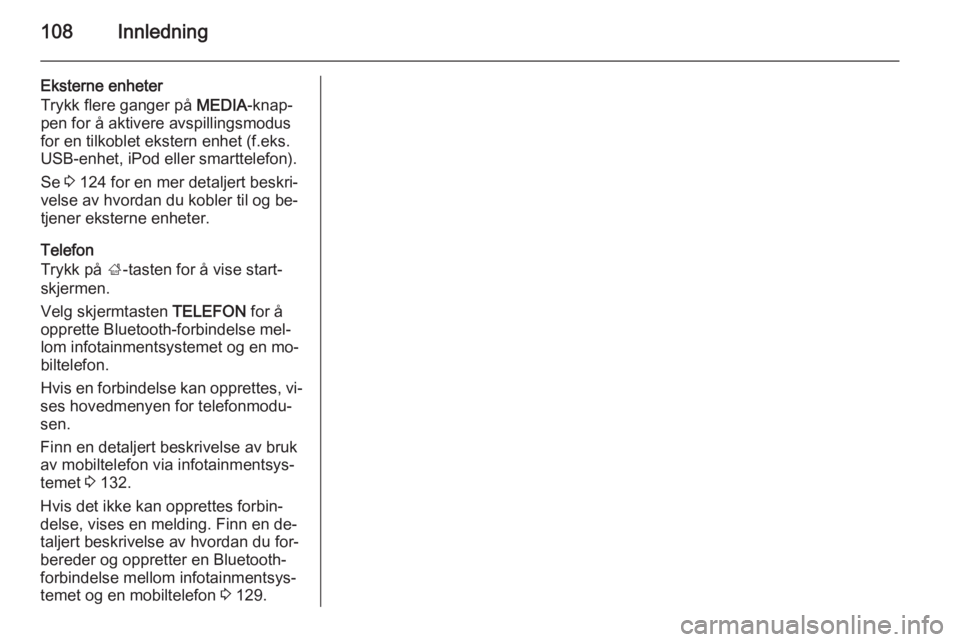
108Innledning
Eksterne enheter
Trykk flere ganger på MEDIA-knap‐
pen for å aktivere avspillingsmodus
for en tilkoblet ekstern enhet (f.eks.
USB-enhet, iPod eller smarttelefon).
Se 3 124 for en mer detaljert beskri‐
velse av hvordan du kobler til og be‐
tjener eksterne enheter.
Telefon
Trykk på ;-tasten for å vise start‐
skjermen.
Velg skjermtasten TELEFON for å
opprette Bluetooth-forbindelse mel‐
lom infotainmentsystemet og en mo‐
biltelefon.
Hvis en forbindelse kan opprettes, vi‐
ses hovedmenyen for telefonmodu‐
sen.
Finn en detaljert beskrivelse av bruk
av mobiltelefon via infotainmentsys‐
temet 3 132.
Hvis det ikke kan opprettes forbin‐
delse, vises en melding. Finn en de‐ taljert beskrivelse av hvordan du for‐
bereder og oppretter en Bluetooth-
forbindelse mellom infotainmentsys‐
temet og en mobiltelefon 3 129.
Page 113 of 139
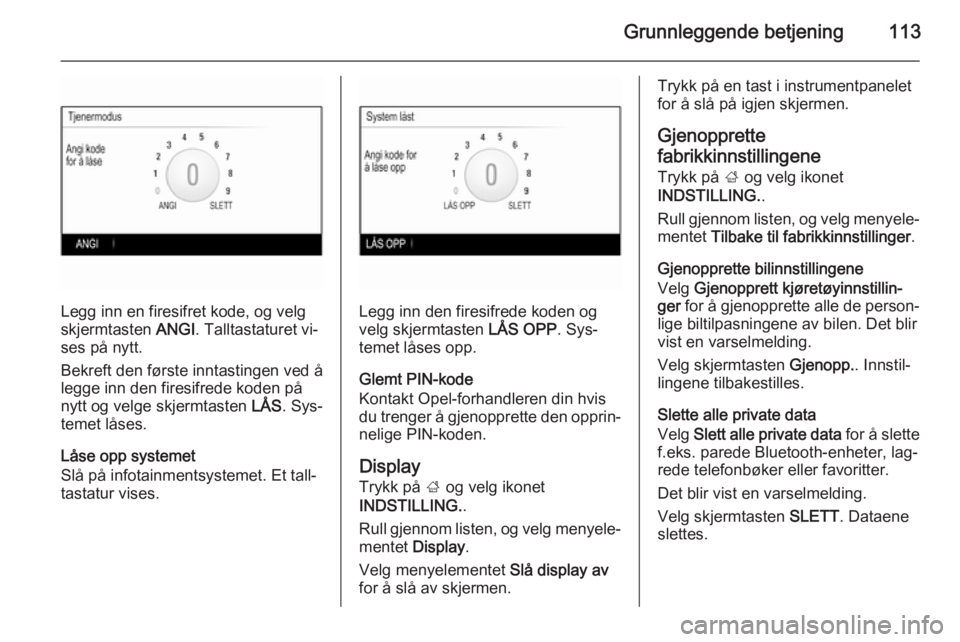
Grunnleggende betjening113
Legg inn en firesifret kode, og velg
skjermtasten ANGI. Talltastaturet vi‐
ses på nytt.
Bekreft den første inntastingen ved å legge inn den firesifrede koden på
nytt og velge skjermtasten LÅS. Sys‐
temet låses.
Låse opp systemet
Slå på infotainmentsystemet. Et tall‐
tastatur vises.Legg inn den firesifrede koden og velg skjermtasten LÅS OPP. Sys‐
temet låses opp.
Glemt PIN-kode
Kontakt Opel-forhandleren din hvis
du trenger å gjenopprette den opprin‐
nelige PIN-koden.
Display
Trykk på ; og velg ikonet
INDSTILLING. .
Rull gjennom listen, og velg menyele‐ mentet Display.
Velg menyelementet Slå display av
for å slå av skjermen.
Trykk på en tast i instrumentpanelet
for å slå på igjen skjermen.
Gjenopprette
fabrikkinnstillingene Trykk på ; og velg ikonet
INDSTILLING. .
Rull gjennom listen, og velg menyele‐ mentet Tilbake til fabrikkinnstillinger .
Gjenopprette bilinnstillingene
Velg Gjenopprett kjøretøyinnstillin‐
ger for å gjenopprette alle de person‐
lige biltilpasningene av bilen. Det blir vist en varselmelding.
Velg skjermtasten Gjenopp.. Innstil‐
lingene tilbakestilles.
Slette alle private data
Velg Slett alle private data for å slette
f.eks. parede Bluetooth-enheter, lag‐
rede telefonbøker eller favoritter.
Det blir vist en varselmelding.
Velg skjermtasten SLETT. Dataene
slettes.